解決重新安裝系統的網友想知道,在重新安裝win10系統的過程中,會有一個必須對電腦硬碟進行分割的過程。讓我們為許多win10客戶提供重新安裝系統分割區的實例教程,因為他們不熟悉這個過程。讓我們看看。
win10重新安裝系統後如何設定分割區?
1.下載小白一鍵重裝系統專用工具,點選製作U盤選單欄,插入U盤,點選逐步製作。
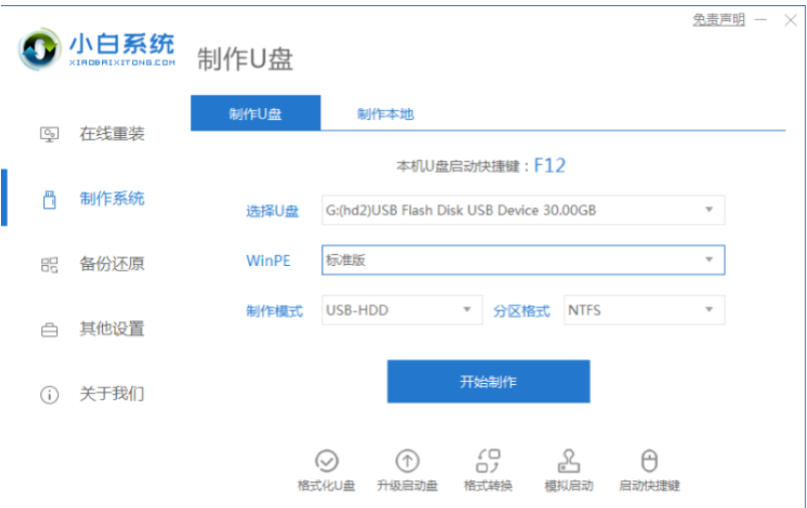
2.啟動盤製作成功從後面插入要安裝系統的計算機,啟動快速按鍵盤快捷鍵進入bios設定u盤操作。
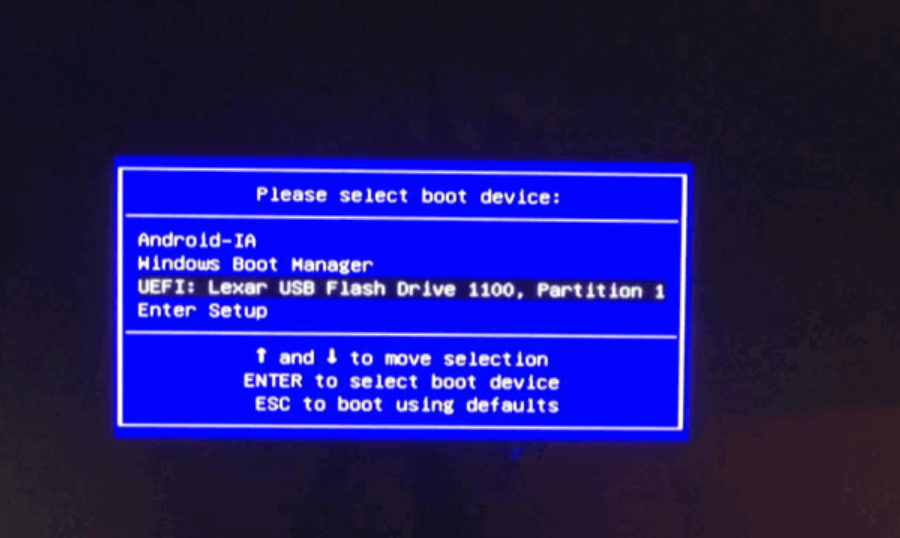
在PE系統中,您可以快速使用Diskgenius來分割電腦硬碟。電腦硬碟分割表有兩種類型。如果您沒有安裝Windows10或類似的系統,請選擇GUID類型。
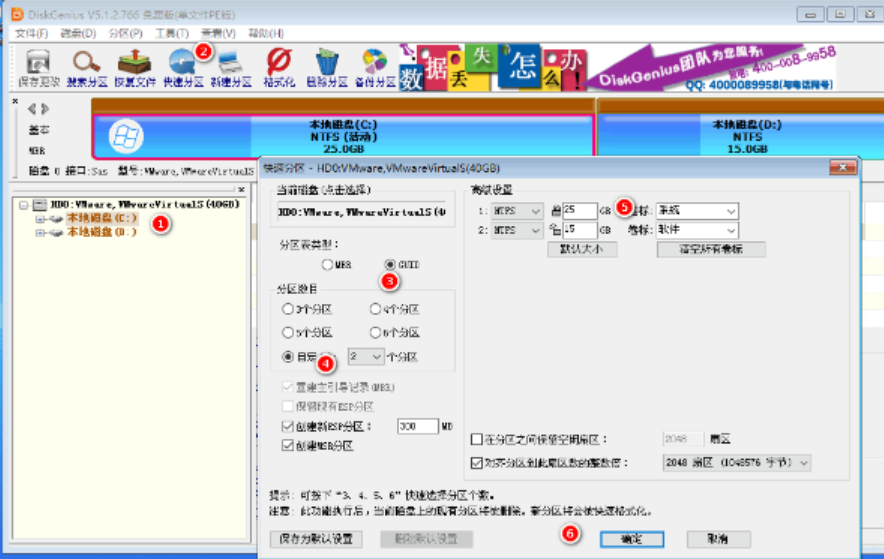
4.如果您的電腦已經組裝了Windows10,或是Windows10系統在現階段正常套用,則選擇MBR分割區。
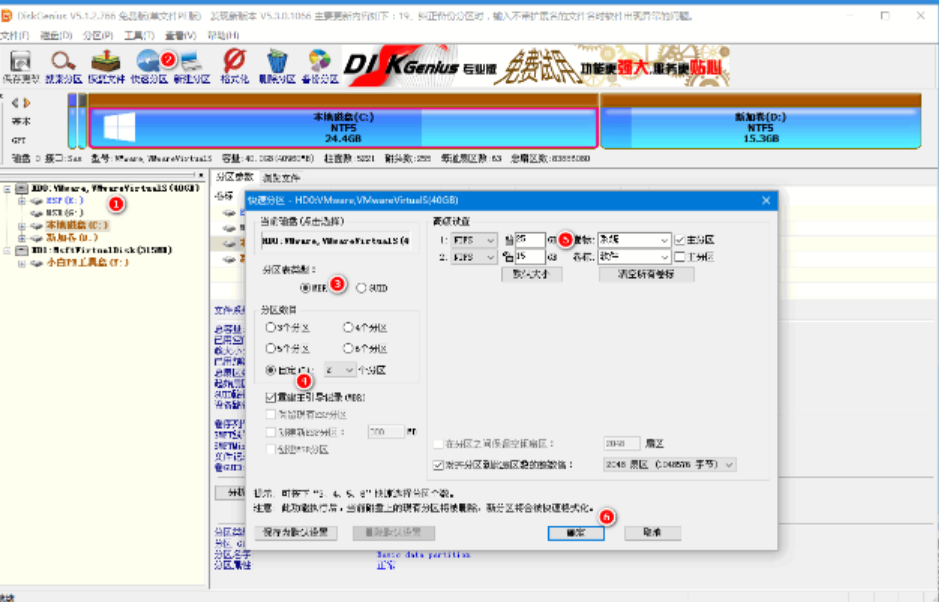
5.分割區完成後,開啟小白工具進行線上安裝。
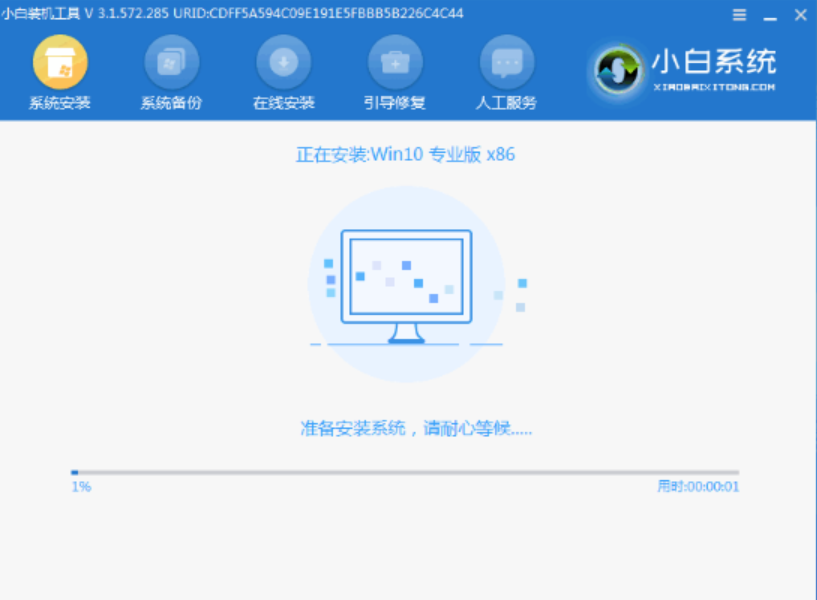
匯總
1.下載小白一鍵重新安裝系統專用工具,點擊製作U盤選單欄,插入U盤,點選開始製作。
2.啟動盤製作成功從後面插入要安裝系統的計算機,啟動快速按鍵盤快捷鍵進入bios設定u盤操作。
3.進入PE系統後,開啟桌面上的Diskgenius進行快速分割。
4.電腦硬碟分割表有兩種類型。如果從未安裝過Windows10等系統,則選擇GUID類型。
5.如果您的電腦已經組裝了Windows10,或者Windows10系統在現階段正常應用,則選擇MBR分割區。
6.分割區完成後,開啟小白工具進行線上安裝。
以上是win10重新安裝系統後如何設定分割區的詳細內容。更多資訊請關注PHP中文網其他相關文章!




